cad插入表格
我们在用cad绘制图纸时,经常会使用到表格,来对图纸进行解释说明,那么在cad软件里,怎么才能输入表格呢?这个问题对于新手来说是非常迷茫的,因为操作的少,cad里面有很多功能还不太熟悉,下面我们大家就一起学习一下cad插入表格的方法,希望能够帮助到新手朋友们。
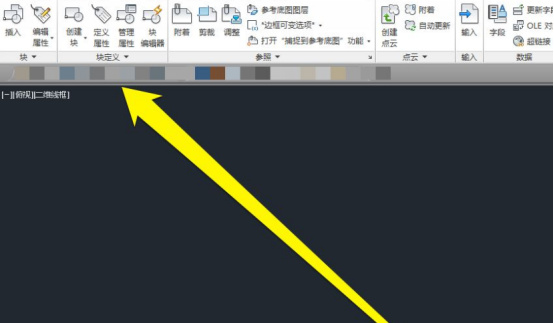
怎么在cad中插入表格?
我们在用cad绘制图纸时,经常会使用到表格,来对图纸进行解释说明,那么在cad软件里,怎么才能输入表格呢?这个问题对于新手来说是非常迷茫的,因为操作的少,cad里面有很多功能还不太熟悉,下面我们大家就一起学习一下cad插入表格的方法,希望能够帮助到新手朋友们。
1.启动CAD软件以后,新建一个CAD文件。
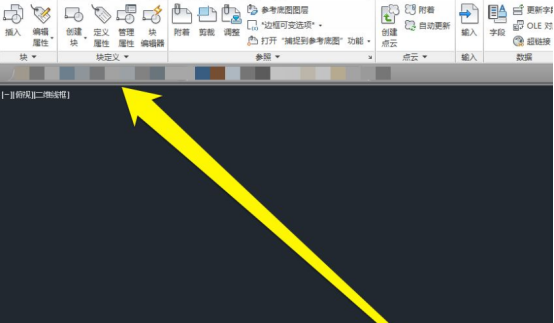
2.在CAD软件的新建的界面,点击工具中的默认按钮。
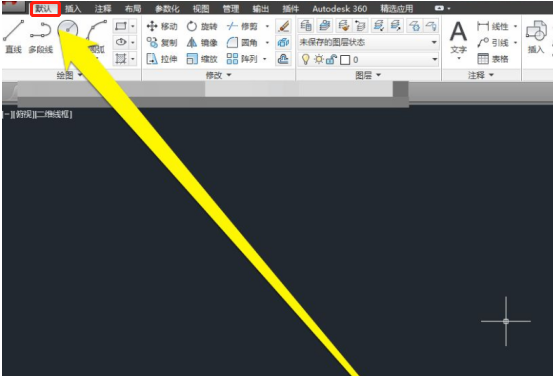
3.在默认的按钮中,点击表格按钮。
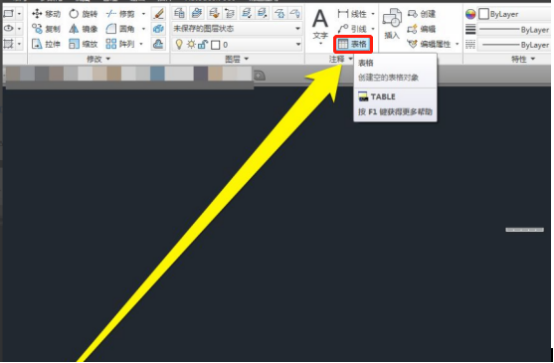
4.点击表格按钮,进入表格的编辑页面。
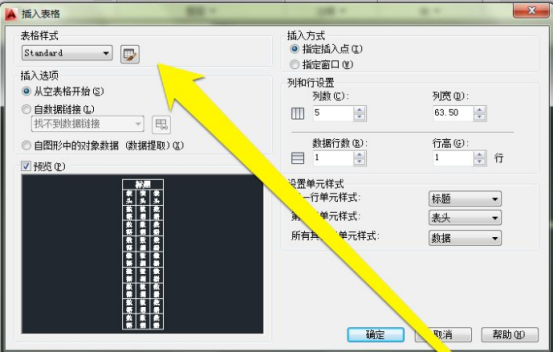
5.在表格的编辑页面,我们可以选择表格样式。
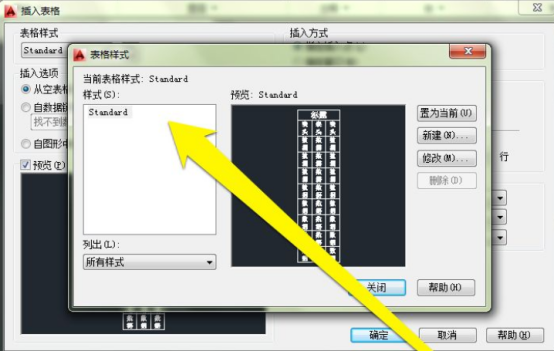
6.选择好表格的样式以后,我们选择确定插入表格的方式。
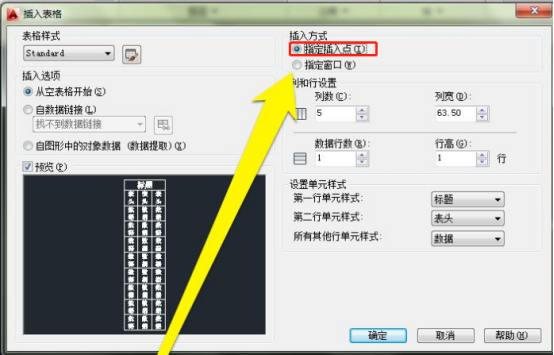
7.插入方式选择好以后,设置表格的列宽高度的设置。
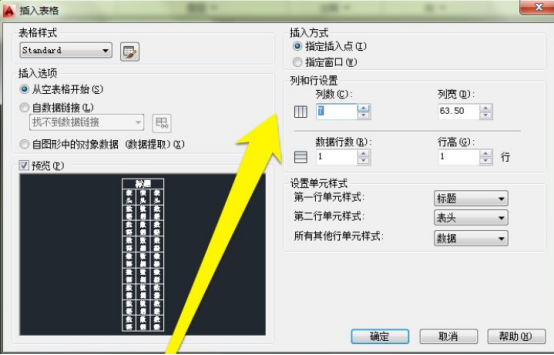
8.表格设置所有选项设置完后以,点击确认按钮以后,表格插入CAD界面中。
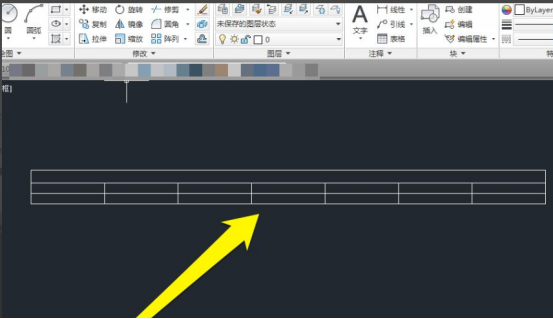
cad插入表格的方法,就为大家演示完了。今天分享的教程,使用的频率还是非常高的,一般我们在绘制完图纸以后,会在图纸下面制作一个表格,来对图纸的比例、尺寸等进行说明,这样可以更好地帮助施工人员查看图纸尺寸等参数,大家看完了这次教程,是不是觉得操作步骤非常简单,在cad的工具栏里就有表格的图标,大家可以轻松插入表格。
本篇文章使用以下硬件型号:联想小新Air15;系统版本:win10;软件版本:AutoCAD 360。
怎么在cad插入表格
cad作为专业的制图软件,用它设计图纸的过程中,有时需要在图纸里加入一些必要的数据,为了数据的清楚展示,需要把这些数据制成表格样式,很多人看到操作添加表格都是在办公软件里,那么表格怎么添加到cad中呢。针对这个问题,我们接下来带给大家的内容是怎么在cad插入表格。
操作步骤如下:
1、选择绘图→表格
首先我们来看用CAD自带的表格功能:打开我们要插入表格的CAD文件,然后点击绘图→表格。

2、设置参数
设置你需要的行数、列数、行高、列宽等,(这一步就是设置你要插入的表格的样式)。确定好以后点击确定按钮。
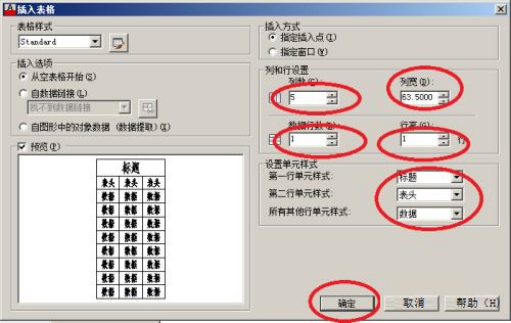
3、选择插入位置
表格设置好点确定以后,会出现你设置的表格跟随鼠标移动,这时候选择你要插入的表格位置,然后点击鼠标左键就可以插入了。
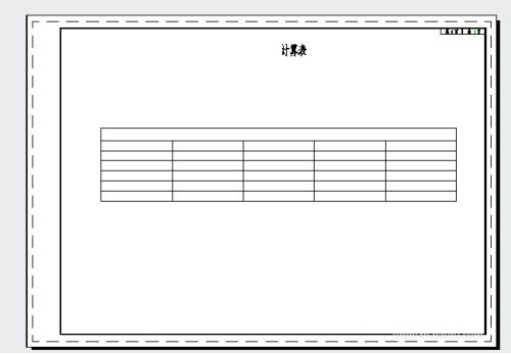
4、创建完成
这个是表格创建好以后的样子。表格创建好以后,就可以在表格内输入内容了。表格内容的输入:双击表格进入编辑页,操作和EXCEL差不多。
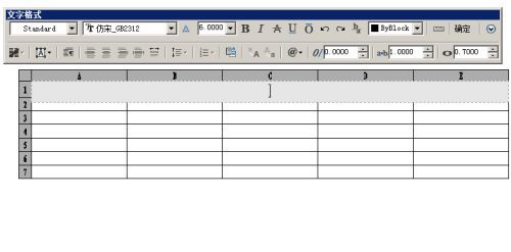
通过以上的操作,表格就成功的插入到cad当中了,看了操作步骤,大家也知道这个方法很简单,这些简单却实用的操作我们在平时要注意积累和使用。cad中还有很多的功能,我们可以边操作边学习。
本篇文章使用以下硬件型号:联想小新Air15;系统版本:win10;软件版本:cad2013。

